 放置灯管对象
放置灯管对象 放置灯管对象
放置灯管对象工具 |
工具集 |
灯管
|
升降装置 |
利用灯管工具插入和配置灯管对象。灯管对象用作升降装置对象,因此照明设备和其他负载可以直接附加到灯管。灯管支持完全三维旋转,并且可用于创建示意图。
除了使用灯管工具创建的单个对象外,您还可以访问各种标准灯管资源和自定义样式(请参阅概念:插件对象样式)。
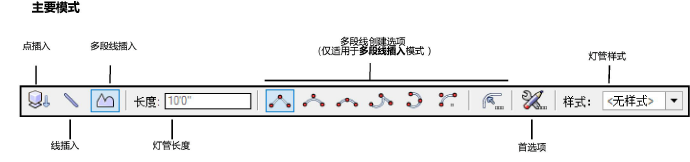
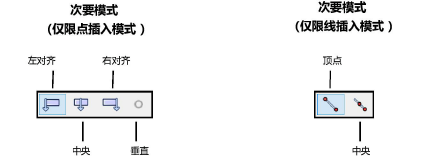
模式 |
说明 |
点插入 |
单击两下插入灯管,以放置和设置旋转 |
线插入 |
将灯管作为直线插入以定义长度 |
多段线插入 |
使用多段线创建选项插入灯管 |
灯管长度 |
对于点插入模式,设置灯管的长度 |
左对齐 (仅限点插入模式) |
插入带有左对齐插入点的灯管 |
中央 (仅限点插入模式) |
插入带有中心插入点的灯管 |
右对齐 (仅限点插入模式) |
插入带有右对齐插入点的灯管 |
垂直 (仅限点插入模式) |
插入垂直灯管 |
顶点 (仅限线插入模式) |
插入从起点到终点的灯管 |
中央 (仅限线插入模式) |
从它的中心点插入一条直线 |
多段线创建选项 (仅限多段线插入模式) |
对于多段线插入模式,选择对象所基于的多段线的绘制方法;请参阅创建多段线。 |
首选项 |
打开“对象特性”对话框以设置灯管的默认首选项 |
灯管样式列表 |
打开“资源选择器”以选择要放置的符号;双击资源将其激活。 |
插入灯管对象:
1. 单击此工具。
2. 执行以下任一操作:
● 要使用资源库中的现有灯管样式,请单击工具栏中的样式。在资源选择器中双击资源以激活。或者,要绘制无样式的灯管,请保持<无样式>设置不变。
● 要创建自定义灯管,请单击首选项。在“对象特性”对话框中,设置默认特性。可以从“对象信息”面板中编辑特性。
3. 执行以下任一操作:
● 单击点插入模式和所需的“插入点对齐”子模式。设置灯管长度。
● 单击线插入模式,单击顶点子模式,以从起点到终点放置灯管,或单击中心子模式以从中心到终点放置灯管。
● 单击多段线插入模式,然后使用多段线创建模式插入灯管。
或者,创建多段线,然后选择从形状创建对象命令(请参阅从形状创建对象)。
4. 在绘图区域中单击以根据选定的模式绘制灯管。
5. 或者,在放置之后,可以创建插件对象样式,其将样式参数(具有通过样式建立的固定值)和实例参数(可以针对绘图中的每个样式对象的实例独立设置)组合。请参阅创建插件对象样式。
~~~~~~~~~~~~~~~~~~~~~~~~~